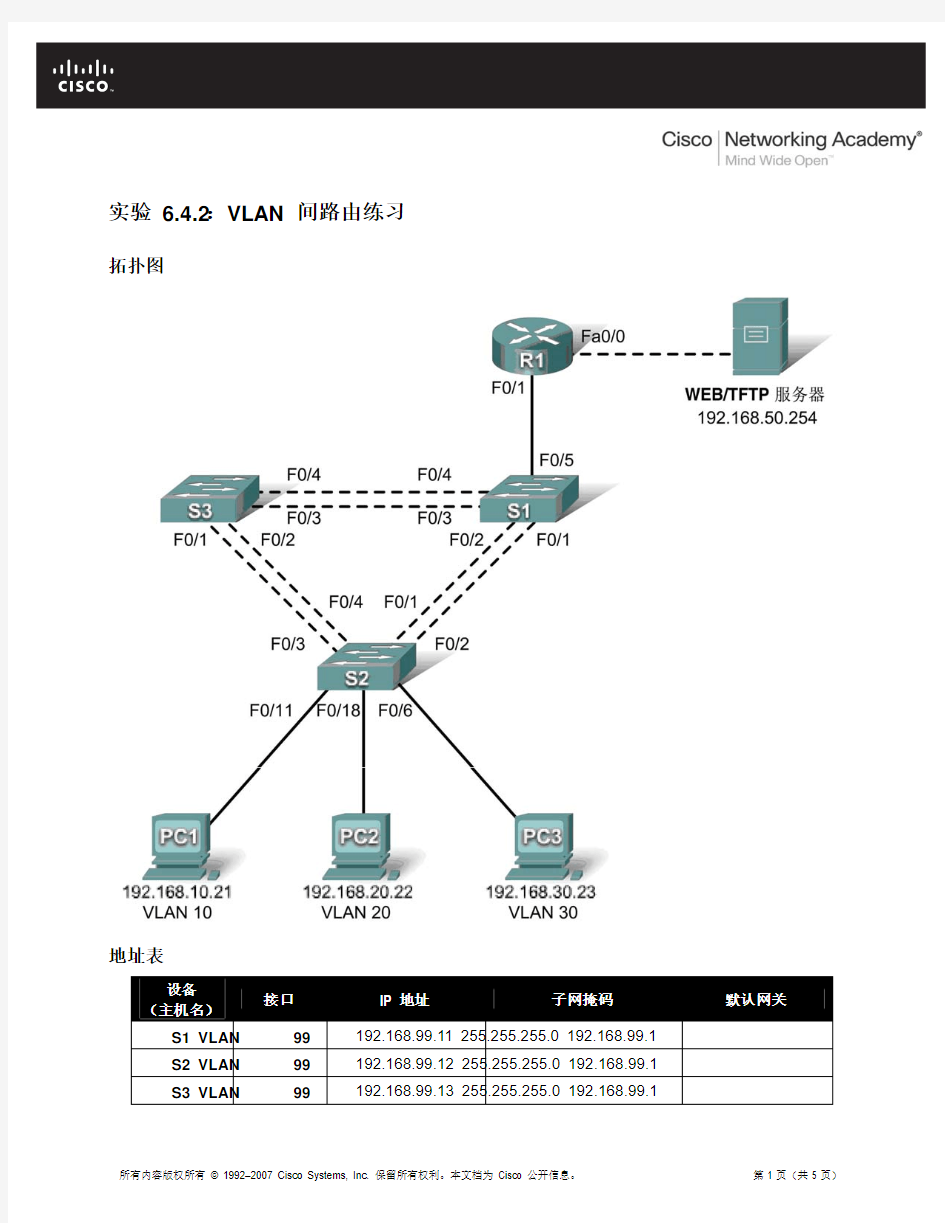
实验 6.4.2:VLAN 间路由练习
- 格式:pdf
- 大小:160.89 KB
- 文档页数:5
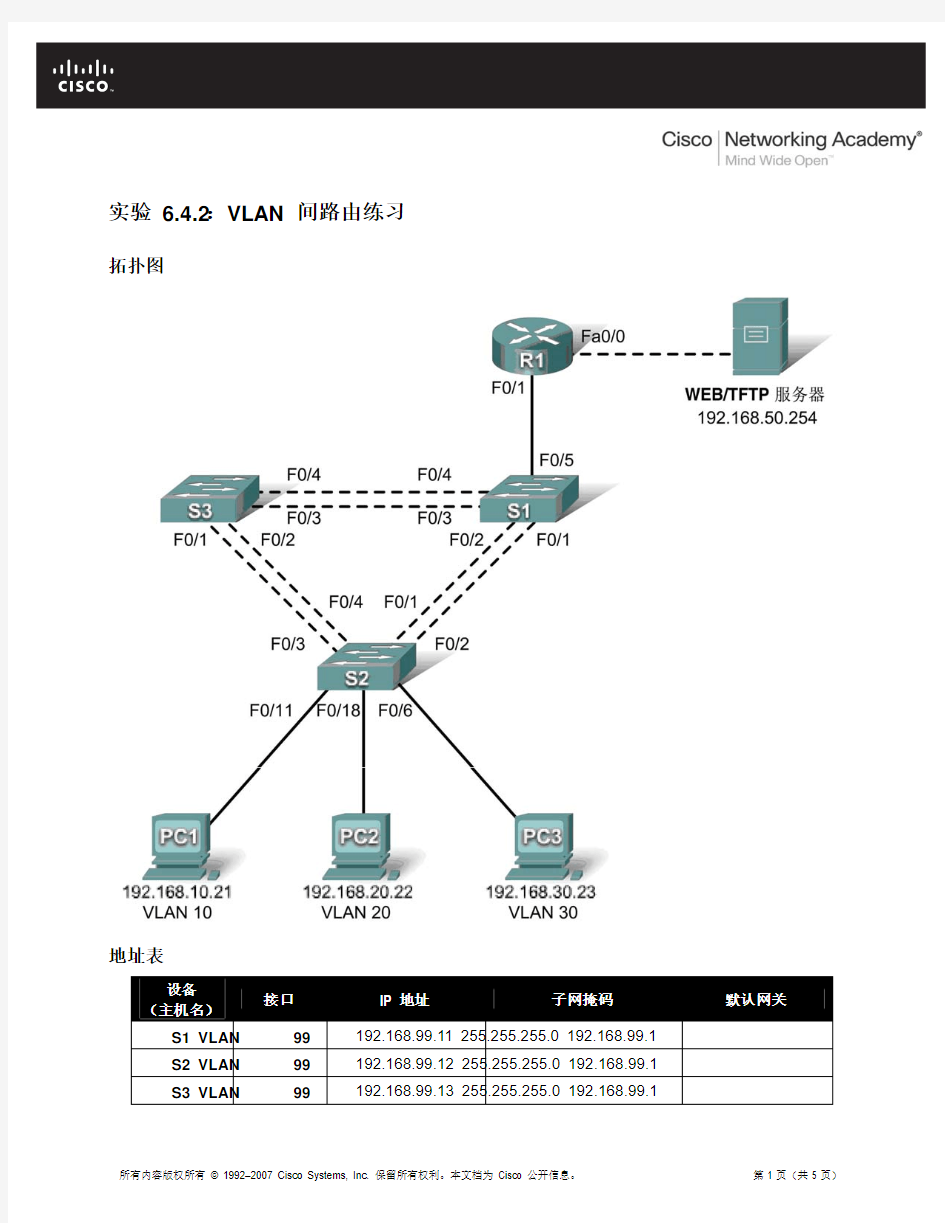
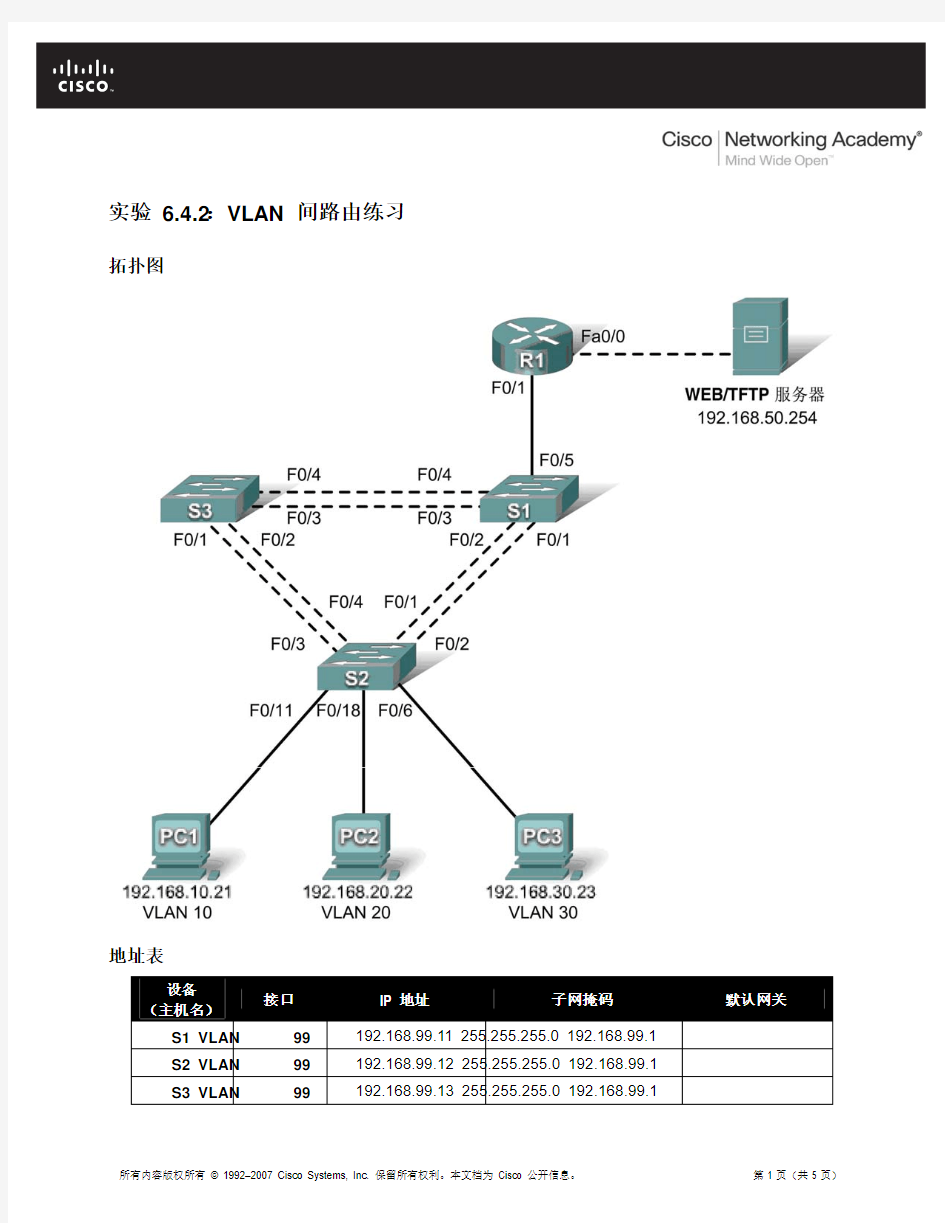
实验 6.4.2:VLAN 间路由练习
拓扑图
地址表
设备
接口IP 地址子网掩码默认网关(主机名)
99 192.168.99.11 255.255.255.0 192.168.99.1
S1 VLAN
99 192.168.99.12 255.255.255.0 192.168.99.1
S2 VLAN
99 192.168.99.13 255.255.255.0 192.168.99.1
S3 VLAN
0/0 192.168.50.1 255.255.255.0 不适用R1 Fa
0/1 参见子接口配置表不适用R1 Fa
PC1 网卡192.168.10.21 255.255.255.0 192.168.10.1 PC2 网卡192.168.20.22 255.255.255.0 192.168.20.1 PC3 网卡192.168.30.23 255.255.255.0 192.168.30.1 Server 网卡192.168.50.254 255.255.255.0 192.168.50.1
端口分配-交换机 2
Fa0/1 – 0/4 802.1q 中继(本征 VLAN 99)192.168.99.0 /24
Fa0/5 – 0/10 VLAN 30 – Sales 192.168.30.0 /24
Fa0/11 – 0/17 VLAN 10 – R&D 192.168.10.0 /24
Fa0/18 – 0/24 VLAN 20 – Engineering 192.168.20.0 /24
子接口配置表-路由器 1
Fa0/0.1 VLAN1 192.168.1.1
Fa0/0.10 VLAN 10 192.168.10.1
Fa0/0.20 VLAN 20 192.168.20.1
Fa0/0.30 VLAN 30 192.168.30.1
Fa0/0.99 VLAN 99 192.168.99.1
学习目标
完成本实验后,您将能够:
•根据拓扑图进行网络布线
•清除交换机和路由器配置并将其重新加载到默认状态
•在交换 LAN 和路由器上执行基本配置任务
•在所有交换机上配置 VLAN 和 VLAN 中继协议 (VTP)
•配置路由器的快速以太网接口,使之支持 802.1q 中继
•根据所配置的 VLAN 为路由器配置子接口
•演示 VLAN 间路由
任务 1:准备网络
步骤 1:根据拓扑图所示完成网络电缆连接。
本试验中显示的输出基于 2960 交换机和 1841 路由器。您可使用实验室中现有的、具有拓扑图中所示接口
的交换机或路由器。其它型号的设备可能会产生不同的输出。请注意,路由器上的以太网 (10Mb) LAN 接
口不支持中继,并且低于 12.3 版的 Cisco IOS 软件版本可能不支持路由器快速以太网接口上的中继。
建立连接到所有三台交换机和路由器的控制台连接。
步骤 2:清除交换机的所有配置。
清除 NVRAM、删除 vlan.dat 文件并重新加载交换机。如有需要,请参阅实验 2.2.1 了解相关步骤。重新加
载完成后,使用show vlan命令来确认只存在默认 VLAN,并且所有端口都已分配给 VLAN 1。
步骤 3:使用 shutdown 命令禁用所有端口。
通过禁用所有端口来确保交换机端口初始状态为非活动状态。使用interface-range命令可简化此任务。
步骤 4:以接入模式重新启用 S2 上的活动用户端口。
使用no shutdown命令启用 S2 上的端口 Fa0/6、Fa0/11 和 Fa0/18,并将它们配置为接入端口。
任务 2:执行基本交换机配置
根据地址表和以下指导原则配置 S1、S2 和 S3 交换机:
•配置交换机主机名。
•禁用 DNS 查找。
•将执行模式口令配置为class。
•为控制台连接配置口令cisco。
•为 vty 连接配置口令cisco。
•在每台交换机上配置默认网关。
任务 3:配置服务器和主机 PC 上的以太网接口
使用地址表中的 IP 地址配置PC1、PC2、PC3 和远程 TFTP/Web 服务器的以太网接口。使用正确的电缆
和接口连接这些设备。
任务 4:在交换机上配置 VTP
步骤 1:在三台交换机上配置 VTP。
根据以下表格配置交换机。请记住,VTP 域名和口令区分大小写。
S1 Server Lab6 cisco
S2 Client Lab6 cisco
S3 Client Lab6 cisco
步骤 2:配置中继端口并为中继指定本征 VLAN。
将 Fa0/1 至 Fa0/5 配置为中继端口,并指定 VLAN 99 作为这些中继的本征 VLAN。在全局配置模式下使用
interface-range命令来简化此项任务。
步骤 3:在 VTP 服务器上配置 VLAN。
在 VTP 服务器上配置以下 VLAN。
VLAN 99 Management
VLAN 10 R&D
VLAN 20 Engineering
VLAN 30 Sales
使用show vlan brief命令检验 S1 上是否创建了这些 VLAN。
步骤 4:检验 S1 上创建的 VLAN 是否已部署到 S2 和 S3。
在 S2 和 S3 上使用show vlan brief命令,检查是否四个 VLAN 都已部署到客户端交换机上。
步骤 5:在所有三台交换机上配置管理接口地址。
请参阅实验开头的地址表,在所有三台交换机上分配管理 IP 地址。
在交换机之间执行 ping 操作,检查这些交换机是否都已正确配置。从 S1 ping S2 和 S3 的管理接口。从
S2 ping S3 的管理接口。
ping 是否成功?________________________________
若不成功,则找出交换机配置问题并解决。
步骤 6:在 S2 上为交换机端口分配 VLAN。
请参阅本实验开头的端口分配表,在 S2 上为交换机端口分配 VLAN。
步骤 7:检查 VLAN 之间的连通性。
在连接到 S2 的三台主机上打开命令窗口。从 PC1 (192.168.10.21) ping PC2 (192.168.20.22)。从 PC2
ping PC3 (192.168.30.23)。
ping 是否成功?__________________________________________________
如果不成功,请说出这些 ping 失败的原因。_______________________________________________________ __________________________________________________________________________________________
任务 5:配置路由器
步骤 1:清除路由器上的配置并重新加载。
步骤 2:对路由器执行基本配置。
•将路由器的主机名配置为 R1。
•禁用 DNS 查找。
•将执行模式口令配置为class。
•为控制台连接配置口令cisco。
•为 vty 连接配置口令cisco。